作者: Adela D. Louie, 最新更新: 2022年6月10日
有时我们想更改手机上存储的内容,例如我们几年前存储的照片。 这篇文章将帮助我们学习如何 从 iPhone 4s 删除照片,但在我们也得出如何去做的结论之前,我们也应该做好准备 有 iPhone 备份.
众所周知,照片是记忆和情感的痕迹,这也是它们得以保存的主要原因之一。 另一方面,另一个原因也可能是它有时会占用手机的大部分空间,并且您还想删除其中的一些空间。 也可能是因为您可能想出售手机,并且不想在 iPhone 4s 上留下任何痕迹。
您想要从 iPhone 4s 中删除照片的原因有很多,这意味着这篇文章最终将非常有意义,因为您将了解将用于上述操作的流程和工具。 在这篇文章中,我们将学习所有这些方法、过程和工具,以及您可以轻松摆脱所有照片的最佳方法。
第 1 部分:如何从 iPhone 4s 中删除照片?第 2 部分:确定从 iPhone 4s 中删除照片的最佳方法第 3 部分:总结一切
第 1 部分:如何从 iPhone 4s 中删除照片?
Let us all take a look at the methods that we can use to be able to delete photos from iPhone 4s.
方法#1:使用您的手机
当然,您必须使用的基本设备之一是您的手机,以下是您如何使用它来重置您的画廊。
- 启动“图片“申请。
- 然后,在手机界面的右下角,点击“相册“。
- 然后位于手机屏幕的左上方,您将看到“相机胶卷“, 点击它。
- 然后选择“选择“。
- You will then need to select all the photos that are stored on your phone. You can click the bottom right picture then to the upper left photo, to make sure that you have selected everything; the pictures must be marked with a check.
- 然后你必须点击“删除” which resembles a trash can-like symbol located on the lower right part of your screen.
- 然后将开始删除照片。 然后所有删除的照片将被移动到“最近删除了”文件夹,您有时间考虑是否真的会删除所有照片。
- 一旦你决定了,你现在也可以删除“最近删除了”文件夹,点击“相册”,然后向下滚动直到看到“最近删除”,然后单击“选择”,然后轻点“全部删除”,然后轻点“删除“。
Method #2: Using Your Mac Computer
You can also delete photos from iPhone 4s using your Mac computer, these are the things that you must do.
- 如果您的 iPhone 4s 上的照片已同步到您的 iCloud 图库,您可以使用 Mac 计算机的照片应用程序快速选择要删除的照片,但是您无法使用 iCloud的 网站能够同时集体删除照片,这意味着您无法使用 Windows 计算机执行此操作。
- 然后,如果您决定使用 Mac 计算机删除照片,则必须在 Mac 计算机和 iPhone 上启用 iCloud 照片库,它们还必须使用相同的 Apple ID。
- 如果您使用的是 iPhone,请转到“设置”,然后单击屏幕顶部的您的姓名,然后单击 iCloud,继续“图片”,然后您必须单击“iCloud的照片库”,然后为您的存储选择一个选项。
- 如果您使用的是 Mac 计算机,请启动“图片”,然后点击“优先“, 然后 ”iCloud的”,那么您必须检查“iCloud的照片库”,然后是存储选项。
- 然后你必须点击“图片” Mac 计算机上的应用程序。
- 然后你必须选择“所有照片“。
- 然后点击“删除”图标,它是屏幕顶部的垃圾桶状图标。
- 然后你将删除你应该删除的项目数。
- 然后它将被移动到“最近删除”文件夹。 要删除“最近删除”文件夹中的所有照片,请单击“最近删除”文件夹,然后单击“全部删除”,然后您必须单击“删除”,以及当你被要求时的项目数量。
第 2 部分:确定从 iPhone 4s 中删除照片的最佳方法
既然我们已经找到了如何从 iPhone 4s 中删除照片的方法,我们将与您分享一个工具,您可以使用该工具以更好、更轻松的方式进行处理。 该工具一直是许多喜欢您的用户的最佳选择之一,他们一直在寻找如何方便地在 iPhone 上立即删除文件的方法。 这个工具叫做 FoneDog iPhone 清洁剂,您的终极合作伙伴,以最快的方式 删除 iPad 上的照片 和你的iPhone。
免费下载
免费下载
在我们与您讨论这款 iPhone 清洁器可以做的所有令人惊奇的事情之前,让我们了解一些您必须了解的系统要求,以便您做好准备。 当然,您将需要一个安装清洁器以供使用的设备。
如果您选择使用 Mac 或 Windows 计算机,您将使用的设备的操作系统也很重要。 您必须拥有 Windows 7 或更高版本或 XP 和 Vista,并且还必须拥有 macOS 10.7 或更高版本或 Monterey 或 Big Sur。 如果您将使用 iPhone,它必须具有 iOS 5 或更高版本。
现在,让我们看看这款 FoneDog iPhone Cleaner 可以为我们做什么,因为我们阅读了一些关于为什么你应该选择使用它的惊人观点。
- 这款 iPhone 清洁剂具有“删除所有数据”功能,让您更轻松地从 iPhone 4s 中删除照片。 您无需手动检查要删除的每张照片,您现在可以一键完成,节省您的时间和精力。
- 如果您不想删除所有内容,但仍想删除任何照片,您仍然可以 选择 您将使用 FoneDog iPhone Cleaner 删除哪些。
- 除了有选择地识别要删除的照片或一键删除它们外,您还可以使用 FoneDog iPhone Cleaner 恢复、传输和备份 您设备上的照片。
我们必须知道的下一件事是如何使用这个 FoneDog iPhone Cleaner 的步骤。
识别设备的存储
- 首先,您必须寻找 FoneDog iPhone Cleaner,您必须将其下载并安装在您的计算机上。 之上 注册,您将收到一个代码和一个电子邮件地址,输入它。
- 点击“信任” 当您使用电缆将设备连接到计算机后出现提示时。
- 查看设备的最终存储。
- 然后点击“快速扫描“。
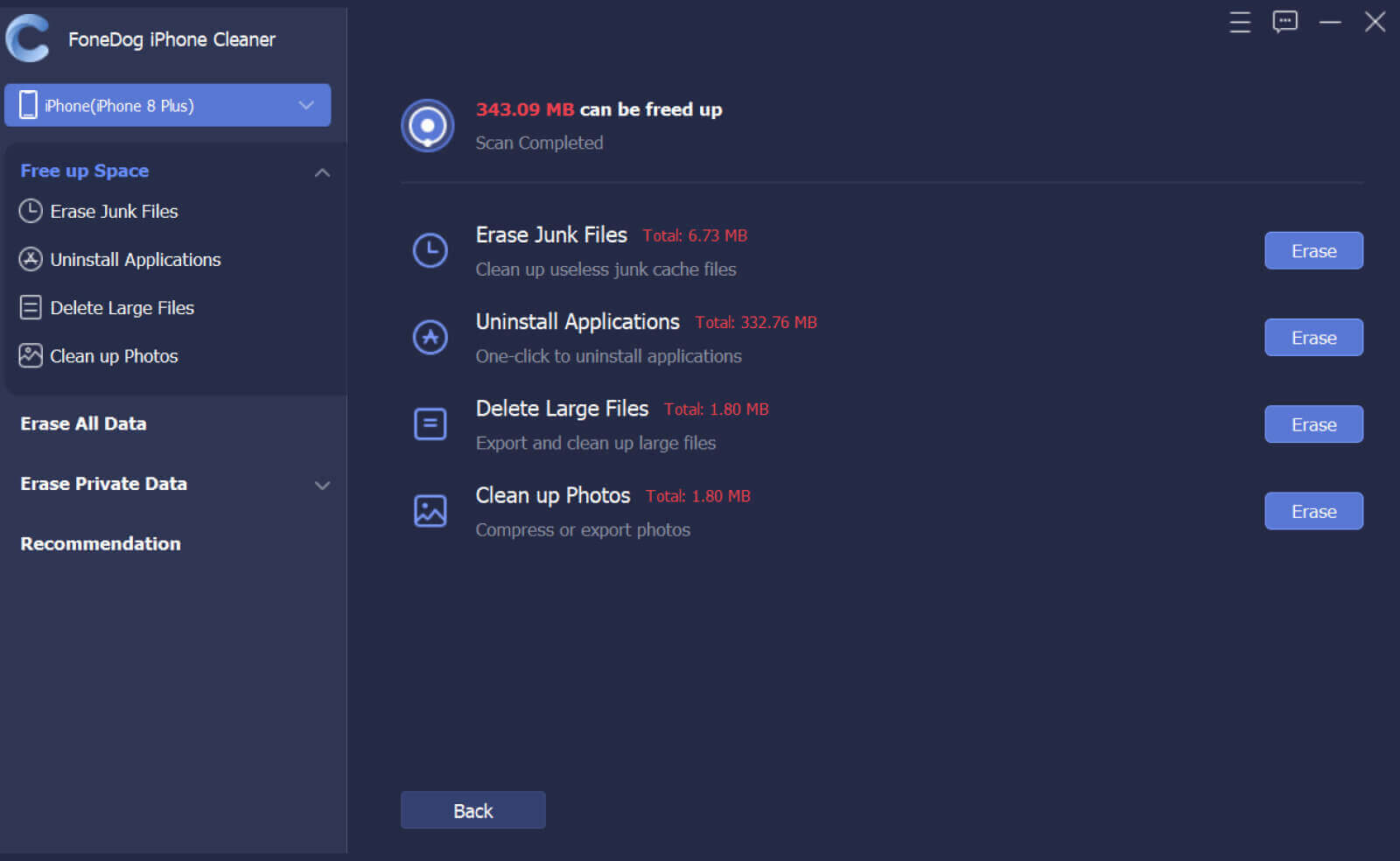
删除手机上的所有照片
- 开始寻找选项“清理照片”,然后点击“抹去”。 您也可以单击下拉菜单并查找“清理照片”,以便开始扫描照片。 然后点击“备份和压缩” 以便能够压缩所有照片,以防您仍想保留它们。
- 选择您要保留的所有照片,然后点击“压缩“。
- 然后点击“导出和删除”,以防您想删除或导出设备上的照片。
- 您现在还可以选择要删除的照片,一旦您下定决心,点击“删除“。

人们也读如何从 iPhone 中删除所有照片? 【最快的方法】如何快速永久地从 iPhone 中删除所有照片
第 3 部分:总结一切
我们希望我们已经帮助您找到了一种方法,您可以 从 iPhone 4s 删除照片. FoneDog iPhone Cleaner 的介绍是这篇文章的亮点,因为这是您可以尝试用作清洁手机的最佳合作伙伴。 您现在将能够确保无论您有什么目的; 使用 FoneDog iPhone Cleaner 可以对您的设备进行深度清洁。


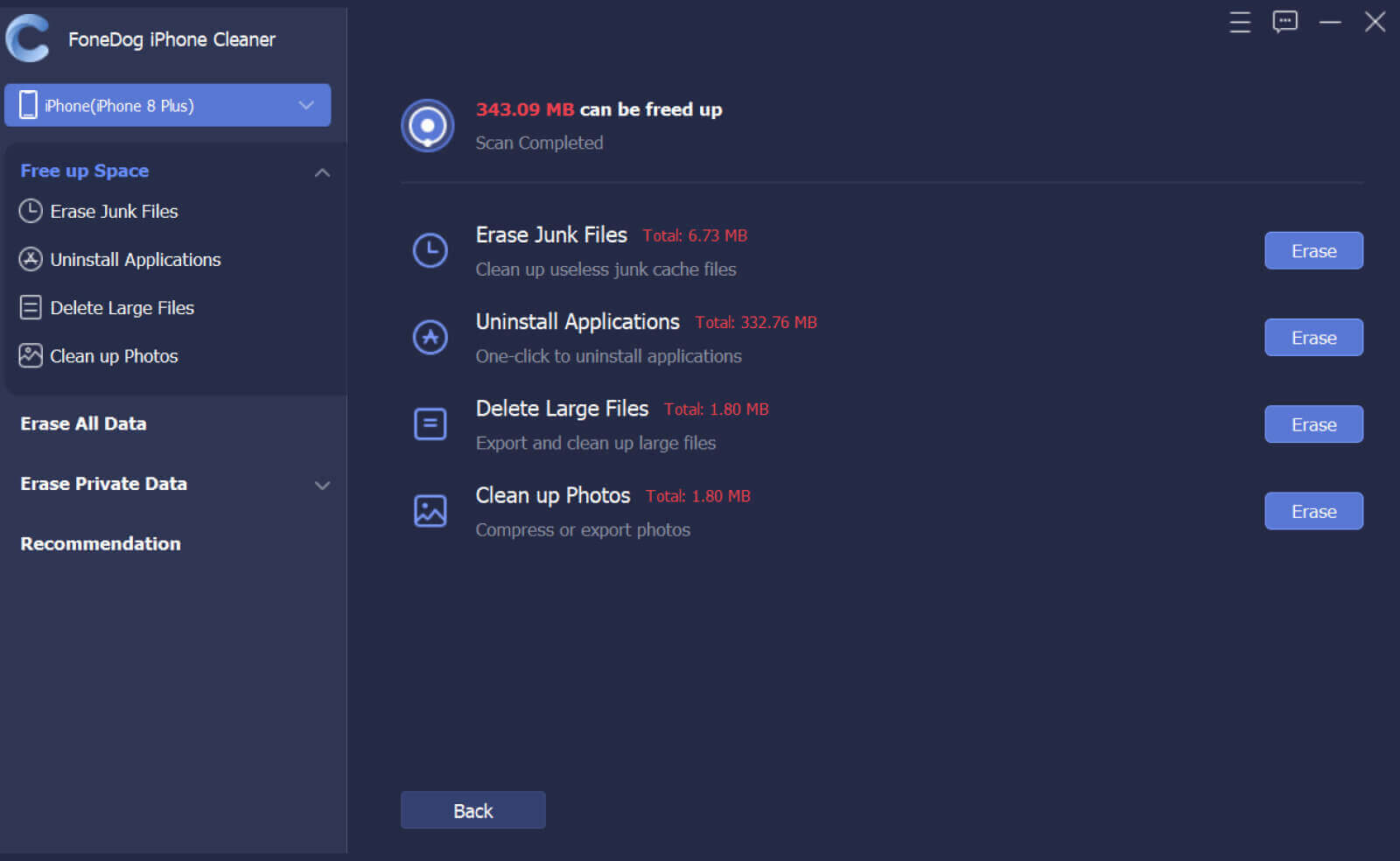

/
/